1、先来绘制一个4*4的表格,适当调整表格大小;
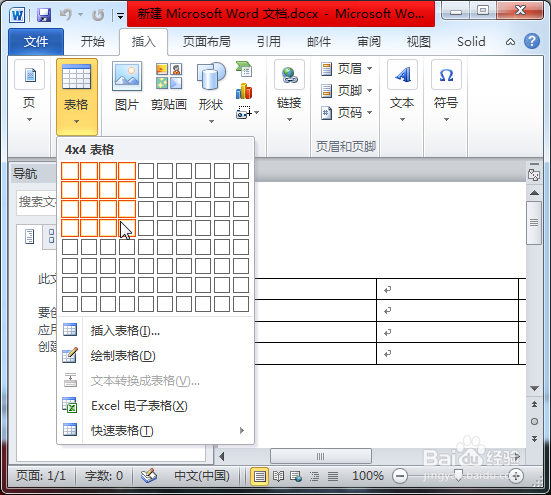
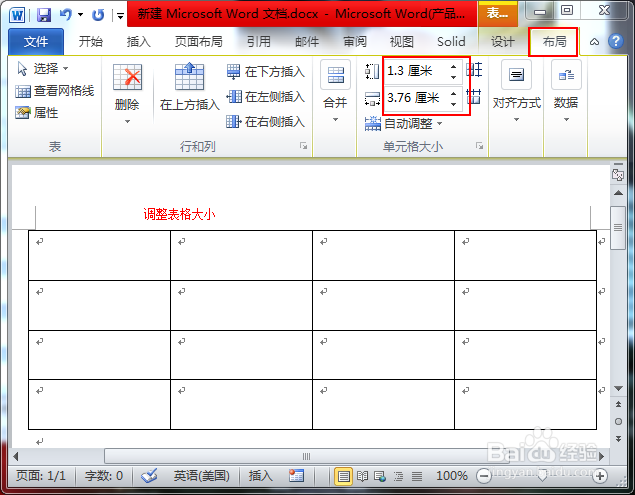
2、选择需要绘制斜线的表格,点击【设计】--【边框】下拉菜单--【斜下框线】;
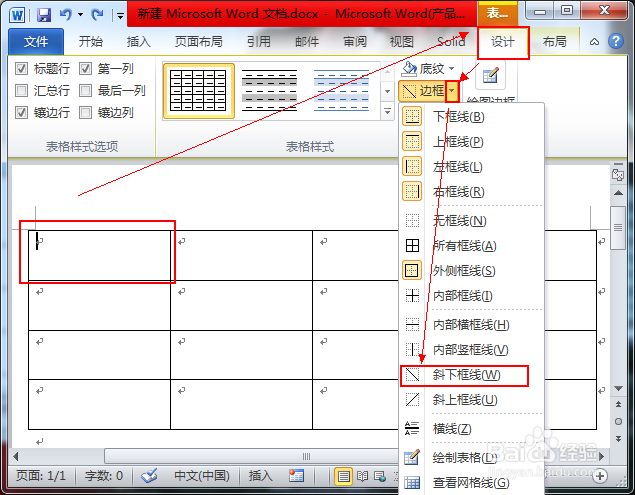
3、这样就绘制好了;
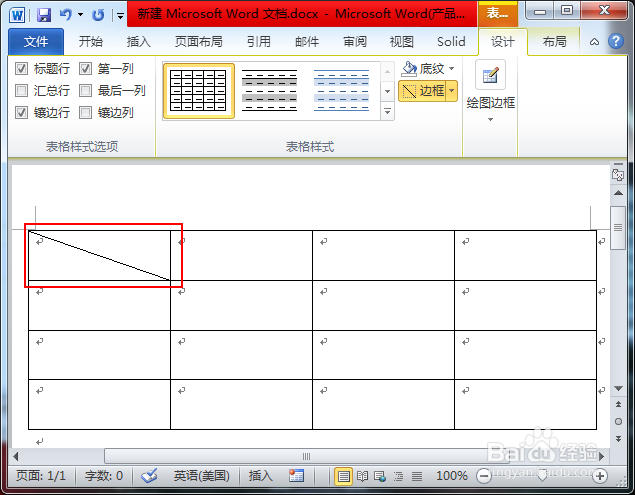
4、通过空格键和回车键控制好里面的文字;
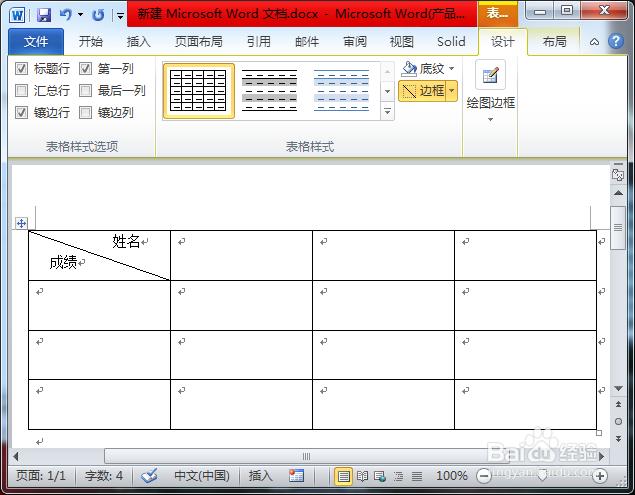
5、如果想要绘制多条斜线,只能通过斜线工具手动绘制看,菜单栏选择【插入】--【形状】--斜线;
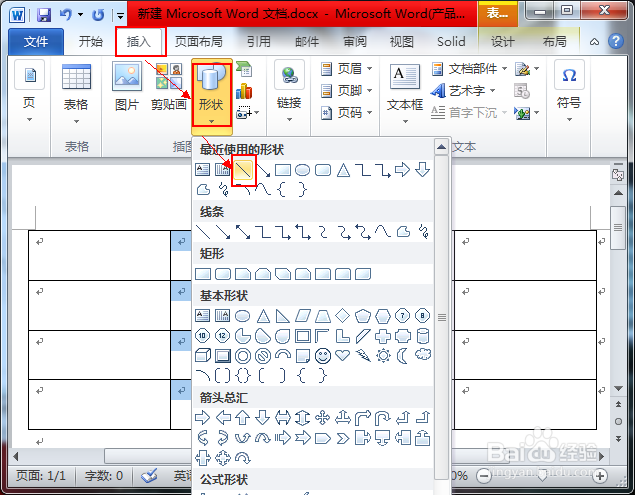
6、这样就完成斜线的绘制,可是发现斜线和表格颜色不对,还要改一下属性:双击斜线,选择【格式】--【形状轮廓】--选择黑色;
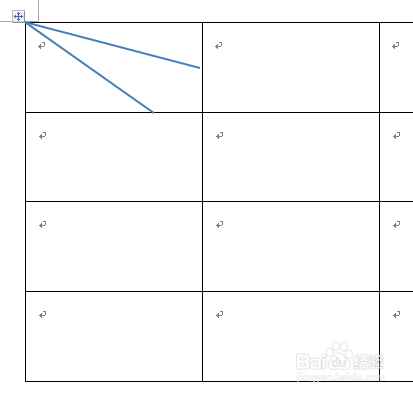

7、如果斜线粗细和表格对不上,还可修改下粗细;
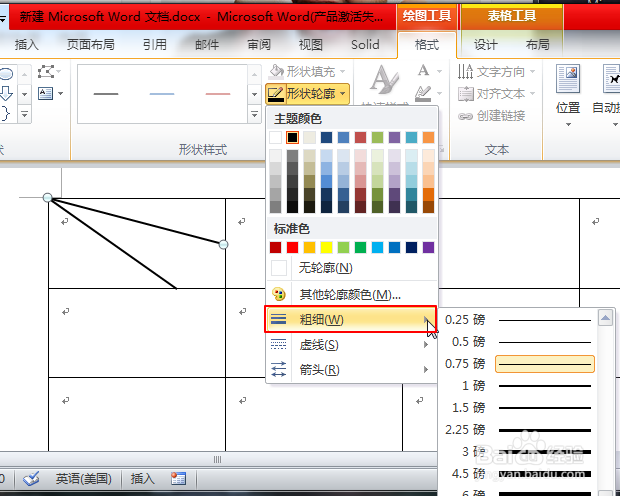
8、通过空格键或者回车键调整文字位置,可能还需调整字体大小。

